|
Corel Draw 12: Vẽ chim bắt mồi
|
Ở
bài tập này ta chỉ sử dụng công cụ Bezier Tool, Shape Tool và công cụ
tô màu. Bài vẽ chim bắt mồi gồm 3 bước với 16 động tác như sau:
Bước 1: Vẽ thảm cỏ
- Chọn công cụ Bezier Tool để vẽ. Sử dụng thêm công cụ Shape Tool để điều chỉnh các node sao cho giống thảm cỏ.
- Vẽ thêm một vài cành hoa đặt ở bên phải hoặc bên trái của thảm cỏ.
- Tô màu thảm cỏ màu xanh, các cành hoa tô màu tùy ý (hình 1, 2).
Bước 2: Vẽ chim
- Đây là phần khó nhất, ta phải vẽ làm 3 phần: bụng; đuôi, lưng và đầu; chân.
- Vẽ phần bụng trước, để cho dễ ta cứ vẽ theo hướng ngang.
- Cách vẽ cũng giống như bước 1, vẫn sử dụng công cụ Bezier Tool sau đó sử dụng công cụ Shape Tool để chỉnh lại cho vừa ý, rồi tô 10% đến 20% đen, nhấn Delete để xóa các đường line (hình 3).
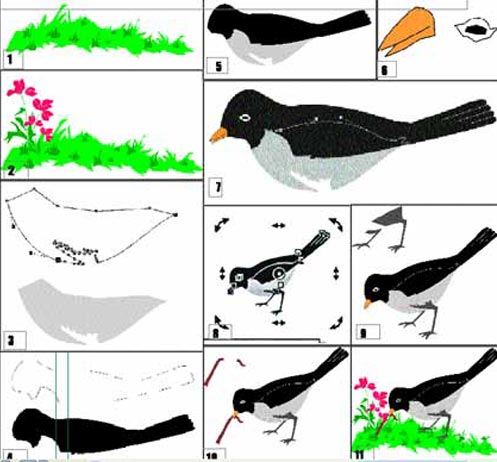
- Vẽ phần đuôi lưng và đầu, tô đen (hình 4, 5).
- Vẽ mắt và mỏ chim.
- Mỏ chim tô màu theo công thức M: 40%, Y:80%, tô viền của mỏ chim màu đen (hình 6).
- Vẽ thêm vài đường ở đuôi, vẽ một đường cong từ dưới lên cổ để tạo cánh chim (hình 7).
- Các đường này tô trắng.
- Group các phần này lại xoay khoảng 30 độ (hình 8).
- Vẽ phần chân, cho hai chân nằm dưới phần bụng (hình 9).
Bước 3: Vẽ mồi
Mồi là một con giun đất
-
Ta vẽ làm hai phần, một phần nằm dưới mỏ trên, còn phần thứ hai nằm
trên mỏ dưới. Để tạo cảm giác con chim đang gắp mồi (hình 10).
- Tô màu nâu đất cho con giun.
- Sắp xếp các bước lại, ta được kết quả như hình 11.
|
|
|
|
|